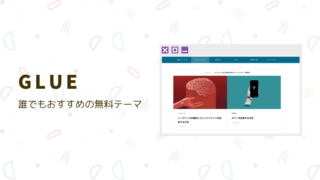- XserverからConoHa WINGへドメイン移管をしたい人
- ConoHa WINGへのドメイン移管の作業中だけど、なかなか設定が反映されなくて不安な人
- ドメイン移管を依頼されているけど、反映時間が分からずに困っている人
この著者はWEBデザイナー歴5年になるあやおり子です。
最近、XserverからConoHa WINGにサーバー移転しました。
私はサーバー移転で「1週間かかる」的な記事を見かけても、「まさか、そんなにかからないでしょー」と笑っていました。
しかし、実際やってみると本当に5日以上かかりました。
さらに、諸々の設定の反映時間も長いため、すぐに対応できずに翌日になることを考えると、「1週間かかる」と言っても過言ではありませんでした。
今回は、XserverからConoHa WINGにサーバー移転した体験談をブログにまとめました。
ConoHa WINGは年間維持費用が安く、WordPressの表示高速化に特化したサーバーになります。
特にブログ運営のサポートが手厚いのが特徴的で、アフィリエイター向けの運用メディアを行っていたり、アフィリエイター向けのキャンペーンを行っています。
WordPressを使ったブログを運営している人にオススメのサーバーです。
【重要】ドメイン移管は1ヶ月前に着手すること!!
色々書く前に、ドメイン移管をする前に気をつけておきたい、注意事項があります!!
それは、ドメインの契約期限ギリギリでドメイン移管作業をしないことです!!
私はドメイン移管は初めてではなく、ムームードメインからXserverへの移管も経験しております。
その時、ドメインの契約期限ギリギリで対応したのですが、ムームードメインの決まりで、移管するためには有効期限が15日以上必要なことが発覚。
しかたなく1年分多めに支払ったことがありました。
なので、ドメイン移管する場合、ドメイン期限の1ヶ月前を目処に着手することをおすすめします!
参考:
もろもろ契約後、コントロールパネルの設定画面を確認
サーバーの契約後、ドメインの設定に移ります。
コントロールパネル(以下、コンパネ)左側「ドメイン」ページにアクセスすると「無料独自ドメインを設定しますか?」とのモーダルが表示されます。
そこで、「ドメイン移管」を選択し、追加してください。
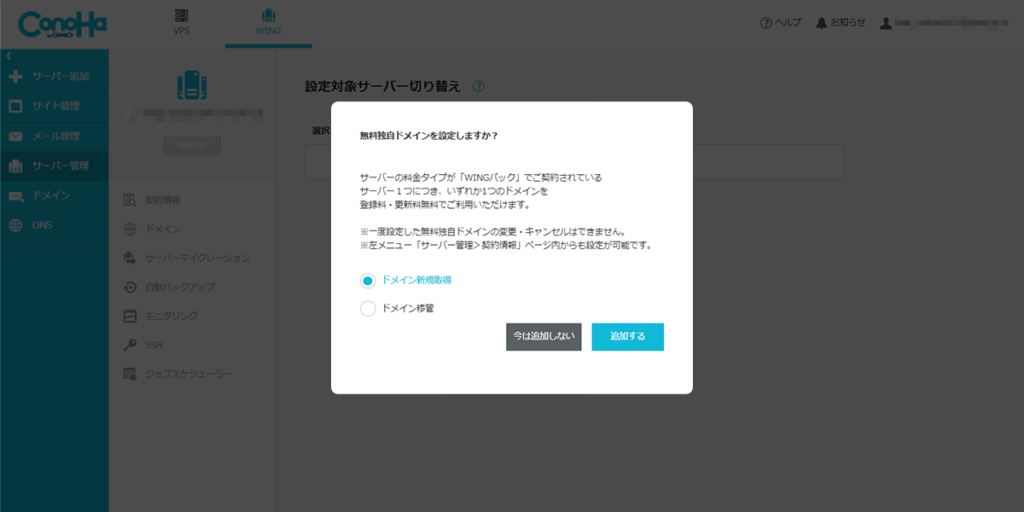
対象のドメインを入力すると、こんな確認項目が。
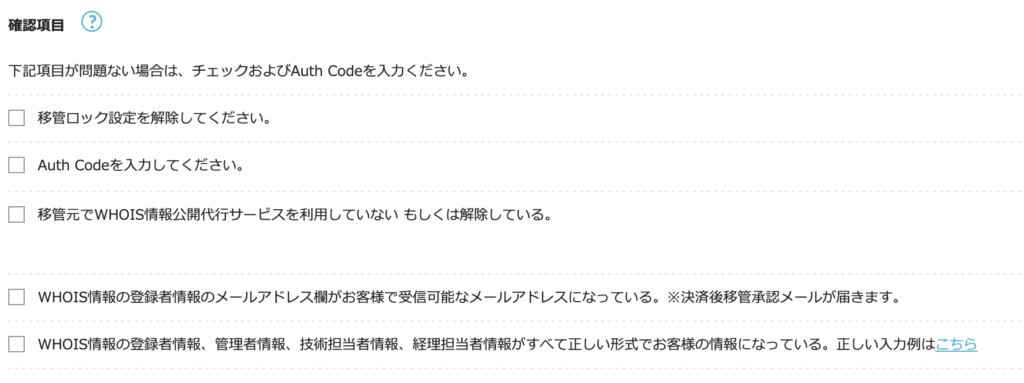
んん????
これをぱっと提示させられただけでは、意味が分からないです。
調べてみたところ、どうやらConoHaでドメイン移管の設定する前に、Xserverで事前に設定変更しておく必要があるようでした。
Xserverのコンパネで対応すること
Xserverでの設定変更は、以下の流れで行います。
Xserverのコンパネで対応すること
- Xserverドメインの解約
※解約すると、ドメインの契約が切れたら自動的に解約されます。 - レジストラロック(ConoHa WINGでは移管ロックと表記)の解除
- Whois情報の代理公開サービスの設定を解除し、自分の情報に変更する。
- 認証鍵(Auth Code)を入手
Xserverドメインの解約
まず、Xserverのドメインの契約を解除します。
ドメインの解約をご希望の場合は、Xserverアカウントへログインし、契約一覧の右端にあるクイックメニューから、「契約情報」クリックしてください。
※「契約前の申し込みをキャンセルできますか?」内に詳細が記載されています。
なお、解約申請を行っても、ご利用期限日までは引き続きご利用可能です。
レジストラロック(ConoHa WINGでは移管ロックと表記)の解除
ドメイン一覧にて、ご契約の右端にあるクイックメニューから「レジストラロック設定」をクリックします。
Whois情報の代理公開サービスの設定解除→時間がかかった!
そして、Whois情報の代理公開サービスの設定を解除します。
自分の情報に変え、Whois代理公開設定の切り替えをオフにしてください。
Whois代理公開がされているかは、whois検索サイトで確認ができます。
しかし、これがすごく時間がかかりました…。
15分で出来る記事もありましたが、代理公開の解除は例外的なようでした。
私の場合は少なくとも3時間待って、やっと反映されました。
【補足】アラートについて
設定が反映されないのでConoHa WINGで何度もクリックした結果、「失敗しました。移管対象ドメインチェック」とアラートが出てました。
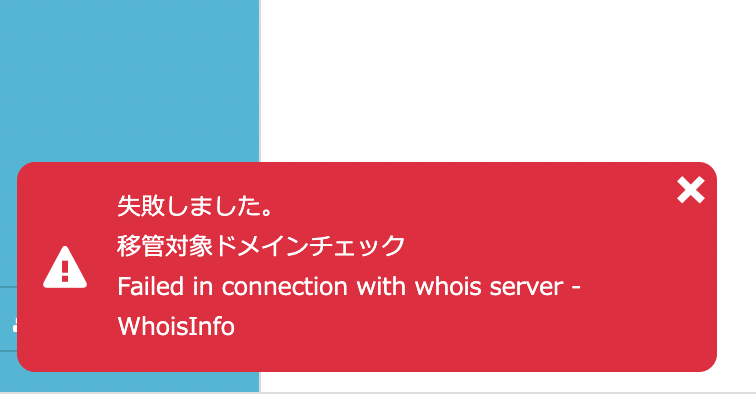
1時間経って再度アクセスしてみたら正常に動いたので、私が試しすぎた結果、アクセス制限がかかっただけでした。
認証鍵(Auth Code)を入手する
Whois情報の代理公開サービスの解約が終わりました。
コンパネで登録されているメールアドレスが、自分のものに変更できたことを確認してください。
そして、「レジストラコンタクトへ認証鍵を送信する」をクリック。
ConoHa WINGのサーバー設定で使う認証鍵(Auth Code)が、メールで受信されました。
ConoHa WINGの管理画面に戻って設定するも、設定が反映されたのは5日後。
ここでやっと、ConoHa WINGの管理画面に戻って設定が出来ました。
入手した情報をポチポチいれて送信。
すると、こんなメールが。
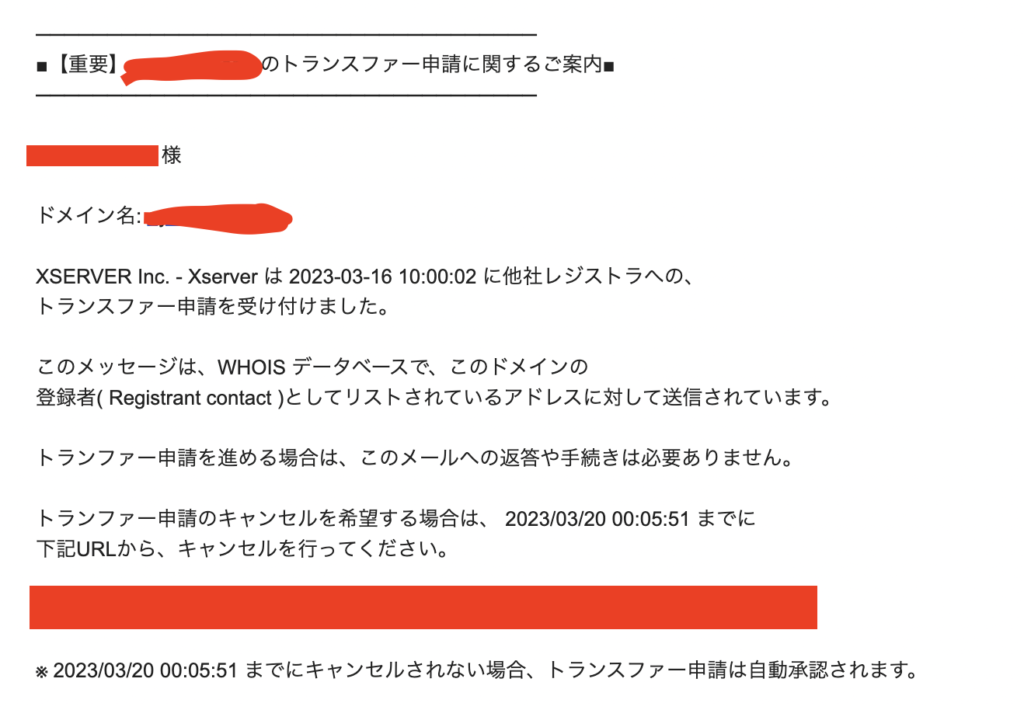
【重要】ayaoriko.com のトランスファー申請に関するご案内
XSERVER Inc. – Xserver は 2023-03-16 10:00:02 に他社レジストラへの、
トランスファー申請を受け付けました。
(中略)
トランファー申請のキャンセルを希望する場合は、 2023/03/20 00:05:51 までに下記URLから、キャンセルを行ってください。
(URL)
※ 2023/03/20 00:05:51 までにキャンセルされない場合、トランスファー申請は自動承認されます。
え???
トランファー申請を承認させるリンクがないの…?
とういうことは、少なくとも4日待たないといけないってこと???
書き間違いじゃないよね?
本当に待っていいんですよね???
めっちゃ不安になりながら。ただひたすら待つ日々。
メールに記載の2023/03/20になっても、何も連絡がなし。
不安になりながら辛抱強く待ち、完了のメールが来たのは3月21日(火) 15:06。
申請してから完了するまで、5日以上かかりました!!!
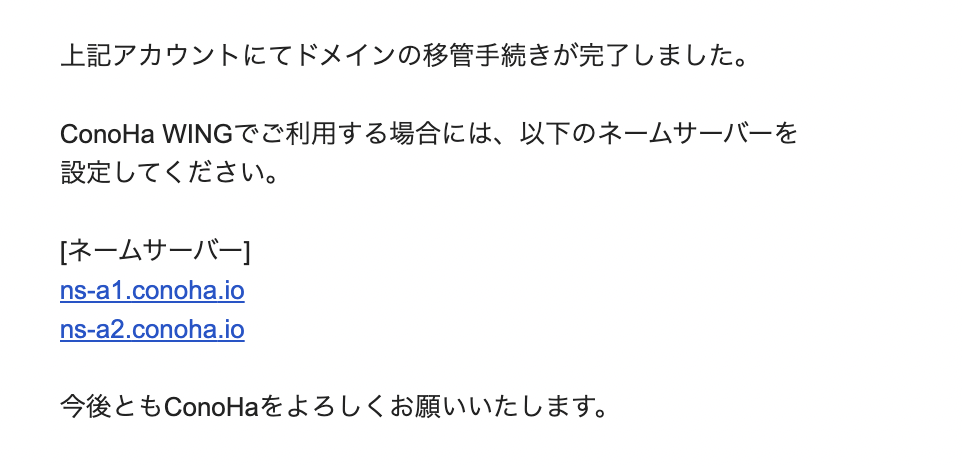
ドメインはXserverのサーバーを指すように設定されていたので、ConoHaサーバーに設定変更。
これでドメイン移管がおわりました!!!
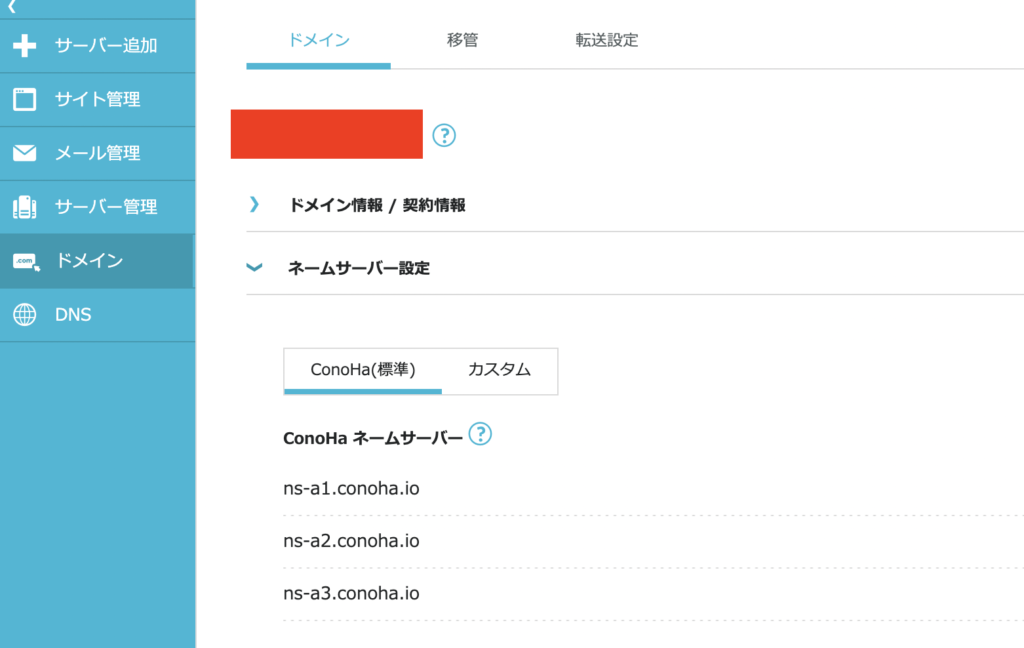
ドメイン移管が終わった後のSSL設定も時間がかかる
ドメイン移管が終わったら、それで終了というわけにはいかない。
なぜなら、SSL設定( http→https に切り替える作業 )をする必要があるからです。
無料独自SSLは、ドメインごとにコンパネを使ってワンクリックで設定出来ます。
Xserverの経験から、長くても最大1時間程度で終わるだろうと思っていました。
しかし、その見積もりは甘かったようで、1時間どころか2時間経っても反映されませんでした…
夕食時でアクセスが集中していたからかもしれませんが、これがもし仕事だったらと思うと、冷や汗をかいていたと思います。
他の人の記事を見ても、調べても待つしかなさそうで打つ手なし。
離席して別の仕事が終わった6時間後。無事にSSLの設定が反映されていました。
1つ苦戦したことが、初期ドメイン(〜.conohawing.com)を常時SSL化する方法。
こちらの経緯は別記事に書きましたが、現時点では成功していません。
もし成功した方は教えていただきたいです。
忘れがちなメールの設定
忘れがちなのはメールの設定。
ConoHa WINGのメールアドレスの追加方法はすごくシンプルで、「メールアドレス」ボタンを押して、メールアドレスとパスワードを入れればOK。
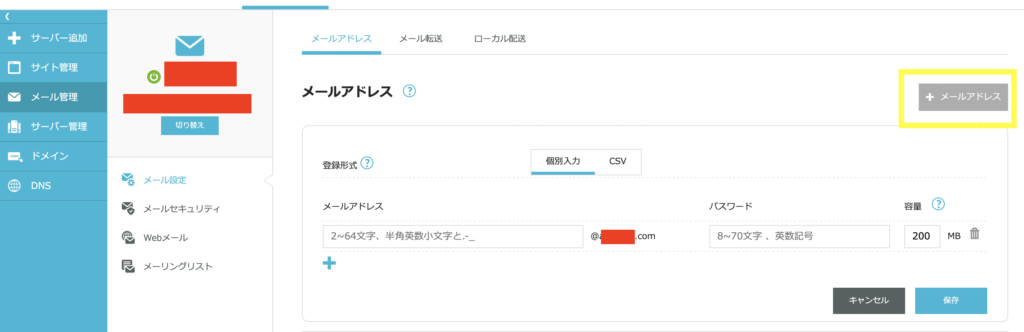
あとは、メールのクライアントソフトの設定とかをして頂ければ、移行完了になります。
実は忘れがちなBasic認証
意外と忘れがちなのはBasic認証。IP制限などをかけていると、設定していることすら忘れてしまいます。
注意事項としては、ConoHa WINGのコンパネからは複雑なパスワードしか設定できず、以前のパスワードが設定できませんでした。
個人的に、Basic認証は検索避けの要素が強いので複雑にする必要がなく、前サーバーの設定を引き継ぎたかったので、.htpasswdに直接追記する方法で対応しました。
【まとめ】ドメイン移管は時間に余裕をもって行おう!
私はかなり前ですが、ムームードメインからXserverに移行したことがあります。
しかし、こんなに時間と手間がかかった記憶がないため、あれれ???と疑問に思いました。
ひょっとしたら、サーバー会社同士の相性の問題であったり、時間帯やサーバー会社によって、設定反映時間に違いあるかもしれません。
そういった背景から、確実に「この日までに出来る」と断言出来るものではないので、時間に余裕をもって、焦らず、のんびりとやることをオススメします。
比較的安く、アフィリエイト目的でWordPressを始めたいならば、ConoHa Wingがオススメ
比較的安く、アフィリエイト目的でWordPressを始めたい人にとっては、ConoHa Wingサーバーはオススメなサーバーです。
- 表示スピードが早く、SEOの向上が期待できる
- 圧倒的コストパフォーマンス(652 円/月)
- 独自ドメインが最大2つまで永久無料
- WordPressに特化したコントロールパネル
- アフィリエイター向けのキャンペーンが充実している
WEBサーバーとして利用するなら、Xserverがオススメ
今回はXserverから移転してしまいましたが、ビジネスやコーポレートサイトとして利用するならば、Xserver一択だと思います。
- 20年近い安心の実績
- サポートの手厚く、込み入った質問にも回答してくれる
- 大量アクセスに強い
- ドメイン永久無料
- 無料お試し期間がある(申し込み日から10日間)
私は以前までXserverを利用しており、海外からの大量アクセスがあったときには一時的にブロックしてくれるなど、丁寧なサポート対応に助けられました。
20年近い安心の実績があるので、ConoHa WINGと比べたら情報量が圧倒的に豊富で、例外的な対応であっても、ネットですぐ事例が出てきます。
以前は初期費用がかかりましたが、最近は初期費用が0円になり、初心者でも試しやすくなったのではないかと思います。